华为MateBook个性化设置/网络设置/指纹密码设置
来源:网络收集 点击: 时间:2024-03-07首次开机时,请先充电激活电池,将MateBook正面摆放,短按 0.5 秒开启,您可以看到,桌面延续了Windows的蓝色主题,沉静而大气。
请根据屏幕提示完成基本信息的填写。完成后,请点击【下一步】。
 2/2
2/2界面出现法律性资料,请仔细阅读并选择【接受】。
 设置网络1/2
设置网络1/2系统会自动搜索您附近可用的无线网络,并根据信号由强到弱依次排列。
 2/2
2/2请点击您要使用的的无线网络,输入无线网络密码,点击【下一步】进行连接。如您当前所在环境中暂无 WLAN,请选择【跳过此步骤】,直接进入快速上手设置。
 快速上手设置1/2
快速上手设置1/2请点击【使用快速设置】,将繁琐的配置项目统统交给MateBook。
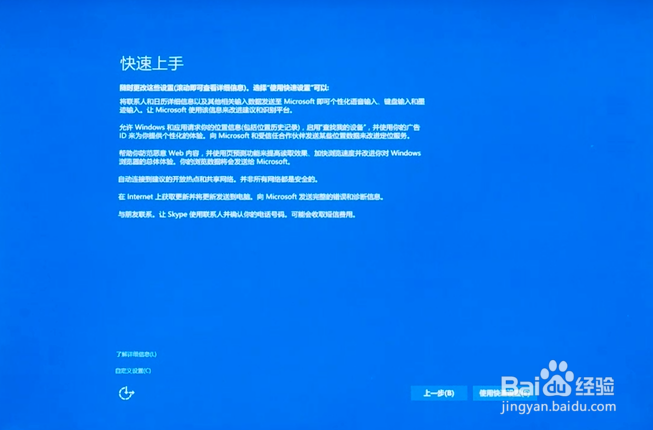 2/2
2/2休息一下吧,您只需要静等待一段时间,系统会自动进行相关设置哦。
 个性化设置1/3
个性化设置1/3快速设置完成后,屏幕跳转到【个性化设置】界面。您可以使用现有Hotmail、Outlook.com 等Microsoft 相关帐户或重新注册一个新帐户,以便同步您本机的个性化设置到云端。如您忘记密码了,请点击【忘记密码了】找回密码,完成后请点击【登录】。
 2/3
2/3如没有帐户,请点击【创建一个】,并根据屏幕提示完成帐户创建。
 3/3
3/3当您看到【欢迎使用 Windows Hello!】时,恭喜你账户登录成功,同时请点击【下一步】,进入指纹录入界面。
 指纹以及密码录入1/4
指纹以及密码录入1/4俗话说,防火防盗防XX,安全意识不可少哦,您必须为您的爱机录入解锁指纹。指纹感应器位于您的电脑右侧。
 2/4
2/4请轻触MateBook右侧指纹感应器并适当变换手指触摸面,反复触摸几次直至屏幕出现满格指纹,并提示成功录入指纹。
录入成功后,锁屏状态下,仅需一次触碰,即可实现熄屏解锁,快捷安全。
 3/4
3/4光有指纹解锁还是不够的,万一手指脱皮或其他原因导致指纹识别失效,将无法进入操作系统。因此,您还需设置一个PIN(personal identification number)密码,做为指纹登录失败的备份密码。请点击【下一步】。
 4/4
4/4输入密码及确认密码后,点击【确定】。请确保两次密码输入一致哦。
 开始使用1/1
开始使用1/1新机初设步骤完成,MateBook准备就绪,您可以开始使用了。
依然是您熟悉的桌面,易用的操作系统。不同的是您可以触控操作,也可以使用鼠标点击操作,还可以使用MateBook配备的MatePen(可选配件,需单独购买)在屏幕上涂鸦。不管是办公还是娱乐,都将给您带来全新的体验。
 MATEBOOK新机初设个性化设置网络设置按压指纹和密码
MATEBOOK新机初设个性化设置网络设置按压指纹和密码 版权声明:
1、本文系转载,版权归原作者所有,旨在传递信息,不代表看本站的观点和立场。
2、本站仅提供信息发布平台,不承担相关法律责任。
3、若侵犯您的版权或隐私,请联系本站管理员删除。
4、文章链接:http://www.1haoku.cn/art_285791.html
 订阅
订阅